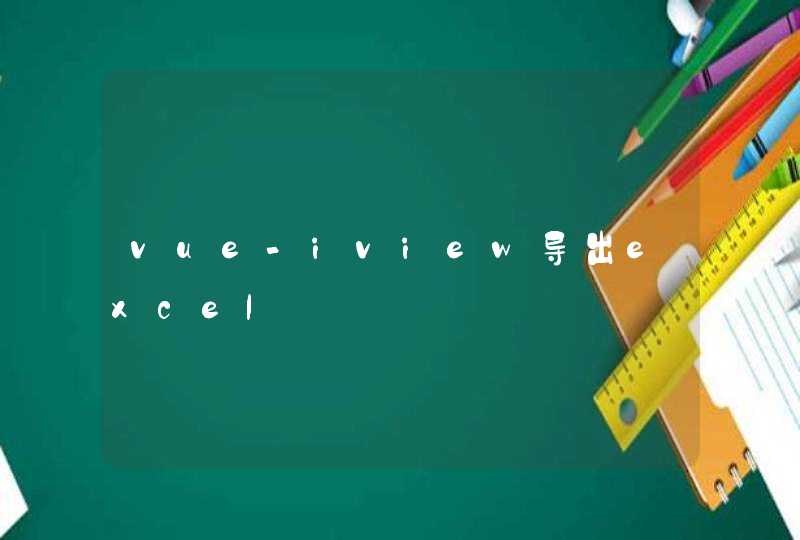打开工具→文件夹选项→查看→把使用简单文件共享选项关闭→然后右键你打不开的文件夹→属性→安全→高级→所有者→选择替换子内容及所有者→然后选择你的用户权限→确定就可以了。
问题二:怎么清除文件夹权限? 这个文件夹的所有者在你的系统已经不存在了,要先获取该文件夹的所有者权限才可以删除,请按以下步骤删除:点击想获取权限的文件夹,右键-属性,我们先来获得这个文件夹的所有权,点安全-高级-所有者,接着点编辑-高级其他用户或组,在输入选择的对象名称里面输入你的用户名,或者点高级-立即查找,选择你的用户名,确定,然后选择替换子容器和对象的所有者,不选择这个的话,我们就只有这个文件夹的所有权,并没有他的子文件夹和里面的文件的所有权,然后应用-确定,这样我们就拥有了这个文件夹的所有权。再点权限-编辑-添加,把你的用户名填入或者用高级-立即查找,确定,再点击你的用户名-编辑,把完全控制/允许那个打勾,确定,再把使用可从此对象继承的权限替换所有后代上现有的可继承权限打勾,同前面,这个不打勾你就只有外面那文件夹权限,里面的文件夹还是不能“完全控制”,然后点应用-确定-确定-确定。这样你想对该文件夹怎样就怎样!
01.首先将要保护的文件放到一个目录或者盘符根目录下(这里要注意的是设置完毕后和要保护的文件在一起的子目录、文件都将被一起保护,所以最好是将要保护的文件放在一个指定的目录里) 02.打开我的电脑,选择菜单栏上的“工具”→“文件夹选项”→“查看”,将里面的“使用简单文件共享”前的钩去掉,按下“确定”按钮 03.对着存放着要保护的文件的目录按下鼠标右键,选择“共享和安全”选项,在弹出的对话框中切换到“安全”选项页,点击“高级”按钮 04.点击“添加”按钮 05.点击“高级”按钮 06.点击“立即查找”按钮 07.在列出的账号中找到everyone账号,选择它,然后按下“确定”按钮 08.在弹出的对话框中将拒绝那边的“创建文件/写入数据”、“创建文件夹/附加数据”、“写入属性”、“写入扩展属性”、“删除子文件夹及文件”、“删除”、“更改权限”、“取得所有权”的钩钩上,然后按下“确定”按钮 09.将“用在此显示的可以应用到子对象的项目替代所有子对象的权限项目”的钩钩上,然后一直按下确定按钮即可10.此时设置的目录中的所有文件就被保护起来了注意:如果你要设置为其他账号或组不能删除、改名、写入,那么请在第7步中选择其他账号,第7步中的everyone是指所有人,包括了administrators组的用户,如果你希望你的账号可以正常操作这个目录里的文件,那么你可以新建一个组,然后在这里将你新建的组选中,然后在上面的设置全部完毕后将要限制的账号添加所隶属的组为你刚才新建的账号即可。但是需要注意的是系统默认所有administrators组的用户都可以获取所有权,所以如果你不想别人可以通过获取所有权来重新取回权限并修改权限
问题三:word文档设置了权限如何解除 70分 启动word文档,新建一个空白文档;
点击“插入文件”命令,打开“插入文件”对话框;
定位到需要解除保护的文档所在的文件厂,选中设置权限的文档,点击“插入”按钮,将加密保护的文档插入到新文档中,文档保护会被自动撤销。
问题四:win7系统如何设置文件夹权限防止更改和删除 1、首先在键盘上按“Win+R”打开“运行”窗口,然后输入“cmd”命令,回车;
2、在打开的命令提示符窗口中,比如想要创建E盘中的wenjian文件夹不被删除的话,那么就可以输入“md e:\wenjian..\”命令,然后回车创建新的文件夹;
3、当该文件创建完成了,该文件夹用鼠标右键删除时就不会被删除掉了;
PS:如果以后想要删除该文件的话,同样的方法进入命令提示符窗口输入“rd e:\wenjian..\”命令按回车即可删除了。
问题五:怎样删除电脑中需要权限的文件夹? 首先确认是不是系统文件,由其是隐藏文件,如果是,是删除不了的,有时删除还会出现。
删除不了的软件、文件或文件夹的解决方法:
1、开机按F8不动,到高级选项出现在松开手,用上下键选安全模式,按照提示进入到安全模式中删除即可(安全模式与正常模式操作一样)。
2、如果使用其他办法无法删除可选择Unlocker强行删除工具删除,安装后右键点要删除的文件选择Unlocker再选删除就可以将要删除的文件彻底删除(类似的软件有QQ电脑管家、360卫士、金山卫士有粉碎文件功能)。
请搜索下载
3、删除文件建一个批处理试试,桌面右键-新建-文本文档-(或打开记事本,把下面的命令复制后粘贴进去)写入下列命令:
DEL /F /A /Q\\?\%1
RD /S /Q\\?\%1
文件-另存为删除.bat (名字可以自己选,但是后缀一定要.bat)
然后,把要删除的文件或者目录拖放到这个bat文件的图标上就可以删除了。
4、有时关机在开机马上就删除文件试试,有时我将要删除的文件打开一个一个文件拆开删除,这也是有效的。
5、利用PE光盘、PEU盘,进入系统删除文件。
问题六:如何删除没有权限的文件夹? 把权限改一下就可以,右键单击那个文件夹,选择安全,选择高级,在里面改一下就可以删除了。
问题七:电脑提示‘您需要来自Administration的权限才能对此文件夹进行更改’怎么删除文件 第一步,找到到不能删除的这个文件夹的最底层的每个文件;
第二步,右击-属性-安全-高级-所有者-编辑-改为ADMINISTROTER-确定;
第三步,高级-权限-更改权限-编辑-在偿完全控制”处打钩-确定;
第四步,直接删就可以了
问题八:文件夹权限设置无效,该怎么解决 解决方法:
1、在遇到权限限制的文件夹上右键鼠标,然后选择“属性”如下图所示:
2、在弹出的文件属性对话框中,切换到“安全”选项卡,然后再点击底部的“高级”选型,如下图所示:
3、进入文件高级属性对话框后,可以看到这个文件夹属于Administrators用户所有,我们这里需要降低账户,需要点击后边的“更改”,如下图所示:
4、之后会弹出一个小的选择用户对话框,这里输入要选择的对象名称下方的文字区域中输入Everyone,然后点击右侧的“检测名称”按钮,最后点击“确定”即可,如下如图所示:
5、以上操作的目的就是将这个文件夹的所有这由Administrators(高级管理员)降低到Everyone(所有人)权限,完成后就完成了对该文件夹降权设置了,之后所有用户都可以进行操作,就不存在权限不足的问题了。
问题九:怎么设置文件权限,使文件不可以删除 正如楼主所言,必须每台电脑上设置NTFS权限才可以禁止某个文件被删除。当然在文件本身也可以做手脚,那就是使用文件占坑法,但必须要工每台机器上运行一次程序才行。
问题十:如何去掉电脑中文件夹的权限设置 1、随意的到电脑中选择一个文件夹,点击右键,选择属性选项。
2、在弹出来的属性窗口中切换到安全这一栏,然后选择最下方的高级。
3、在高级设置窗口中,咱们选择所有者,然后点击编辑,最后是确定。
4、在名称这一栏中选择所有者,然后将下方的“替换子容器和对象的所有者”勾选上,最后确定退出设置窗口。
5、选择当前所有者即可。
首先找到设有访问权限的文件夹,右键单击该文件夹选择属性。在属性里选择安全选项卡。鼠标左键单击安全选项卡里的编辑。在弹出的对话框里选择添加进入到选择用户或组。在选择用户或组里点左下角的高级。在新弹出的高级的选择用户或组里点击右方的立即查找,然后下方搜索结果会出现电脑上所有的用户或组。在下方搜索结果中找到并选择Everyone,再点击确定。这样会回到之前的选择用户或组里,这时可以看到对象里有了Everyone,再点击确定。点击确定后可以看到文件夹的权限里有了Everyone。选中Everyone,把下方的允许完全控制打上勾,再点击应用,再点击确定。最后再在之前的属性安全那里点击确定,就获得了该文件夹的访问权限。